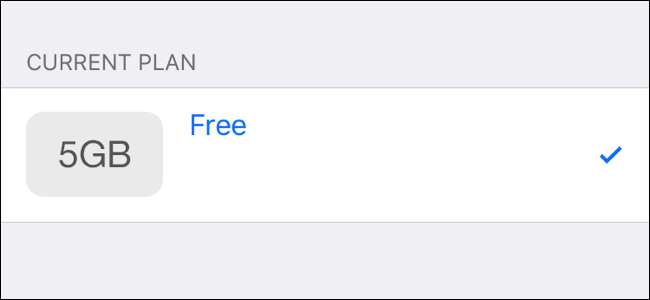
iPhoneとiPadは自動的にAppleのiCloudにバックアップされます。しかし、AppleはiCloudストレージにひどくけちで、5GBしか無料で提供していない。避けたい場合 月額 ただし、iTunesではなくiCloudにバックアップし続けると、いくつかの秘訣があります。
ほとんどの人は、iCloudフォトライブラリが写真を自動的にバックアップするため、デバイスのストレージ制限に達しますが、古いiPhoneやiPadからのバックアップも、削除しないと大量のストレージスペースを消費する可能性があります。
iCloudから写真を取り出しましょう!
ほとんどの人にとってiCloudスペースの一番の用途は写真です。りんご iCloudフォトライブラリ 有効にすると、撮影したすべての写真がiCloudに自動的にバックアップされます。あなたが取る場合 ライブ写真 、より多くのスペースを使用して、ライブ写真全体をバックアップします。録画したビデオもバックアップします。
Appleは、写真ストレージの休憩を提供していません。すべての写真は5GBのスペースにカウントされ、iCloudに保存しているすべてのもので共有されます。 iCloud Photo Libraryは便利かもしれませんが、iCloudスペースの支払いに向かわせます。
これらの便利なオンライン写真のバックアップをあきらめる必要はありません。代わりに、iCloud Photo Libraryをダンプして、別のサービスを使用してください。 Googleフォトでは、写真を「高品質」に少し自動的に圧縮する場合に限り、無制限の数の写真を完全に無料で保存できます。現在はライブ写真もサポートしています。 Flickrのように、使用できる可能性のある写真ストレージアプリは他にもありますが、 Googleフォトをお勧めします 。ウェブ上でGoogleフォトにアクセスすることもできます。また、Androidアプリがあります。これにより、Appleのソリューションよりもクロスプラットフォームになります。
関連: GoogleフォトでしつこいiCloudストレージを追放
と Googleフォトで写真をバックアップする 、をインストールします Googleフォトアプリ 「バックアップと同期」オプションを有効にします。アプリが「高品質(無制限の無料ストレージ)」で写真をアップロードできるようにします。アプリのアシスタント画面に進行状況が表示され、次のことができます ウェブ上で写真を見る 。
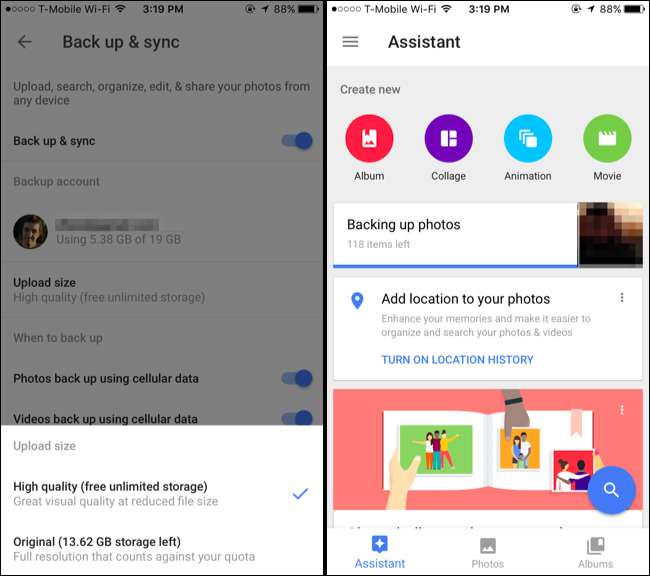
不要なものをiCloudから削除する
iCloud設定にアクセスするには、設定アプリを開いて[iCloud]をタップします。 [バックアップ]まで下にスクロールし、iCloudバックアップが[オン]になっていることを確認して、現在のデバイスで使用していることを確認します。
詳細を表示するには、iCloud画面で[ストレージ]をタップし、[ストレージの管理]をタップします。利用可能なスペースの量と、iCloudで占有しているスペースの内訳がここに表示されます。これは、削除する必要があるものを決定するのに役立ちます。ここに私たちが見ることをお勧めするいくつかの一般的なものがあります。
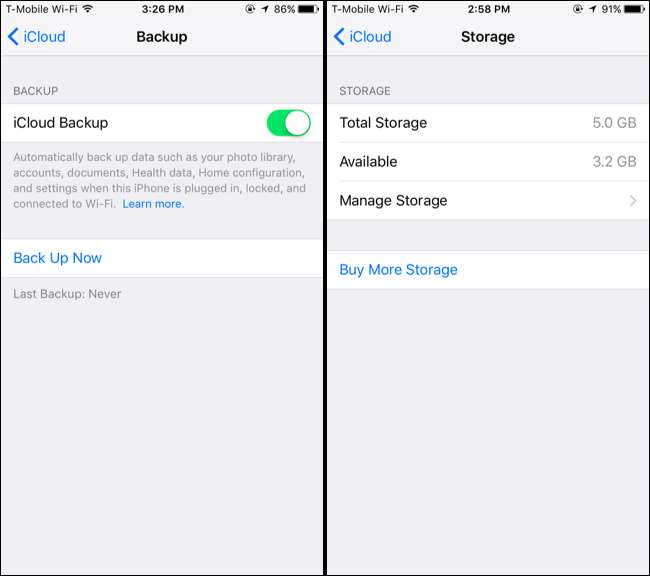
iCloudフォトライブラリを無効にして削除する
すべての写真をGoogleフォトまたは別のサービスにアップロードした場合は、ここの写真の下にある[iCloudフォトライブラリ]をタップして、iCloudフォトライブラリを無効にすることができます。 [無効にして削除]をタップすると、iCloudフォトライブラリが無効になり、Appleのサーバーから写真が削除されます。すべての写真が他の場所にバックアップされていることを確認してから、これを実行してください。
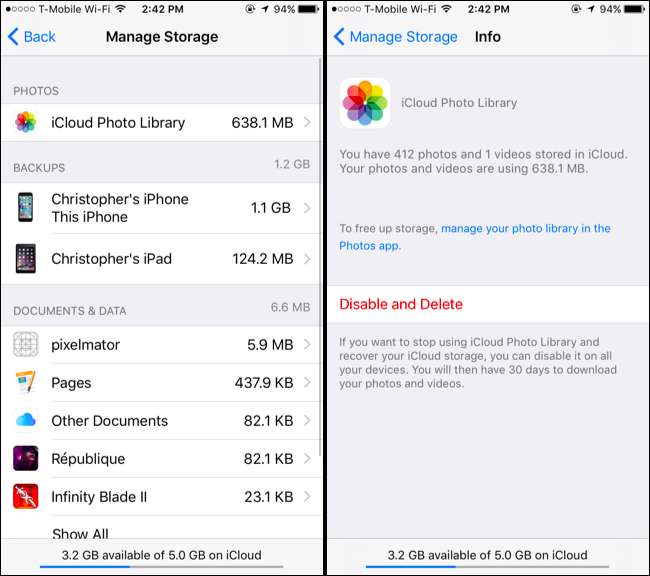
古いデバイスのバックアップを削除し、バックアップからアプリを除外する
関連: iPhoneとiPadのバックアップについて知っておくべきこと
バックアップでは、多くのスペースを解放できる可能性が高くなります。あなたが持っているすべてのデバイス iCloudへのバックアップ ここにリストされています。実際には、ここに古いデバイスが表示される場合があります。たとえば、アップグレード元の古いiPhoneや、所有しなくなったiPadなどです。その場合は、デバイスをタップし、[バックアップの削除]をタップして、デバイスの古いバックアップを削除します。各デバイスの「最新のバックアップ」の日付から、どのデバイスがどれであるかがわかります。
現在使用しているデバイスのバックアップをタップすると、「このiPhone」または「このiPad」と表示され、より多くの設定を管理できます。この画面には、各アプリのデータがバックアップで使用している正確な容量が表示されます。ここからアプリを無効にすると、iPhoneまたはiPadはそのデータをiCloudにバックアップしません。これは、特にすべてのアプリを実際にiCloudにバックアップする必要があるわけではないため、スペースを節約するのに役立ちます。たとえば、以下のスクリーンショットでは、Netflixアプリのバックアップを無効にして、41.5MBのストレージスペースを節約できます。バックアップを復元した場合は、Netflixアプリに再度サインインする必要があります。 Netflixのデータは、iPhoneだけでなく、Netflixのサーバーに保存されます。とにかく、多くのアプリはこのようにデータをオンラインで同期するため、iCloudバックアップは完全に必須ではありません。個々のアプリによって異なります。
別のデバイスでバックアップする個々のアプリをカスタマイズするには、別のデバイスでこの画面にアクセスする必要があります。ストレージはすぐには解放されませんが、デバイスが次に実行するバックアップは小さくなります。
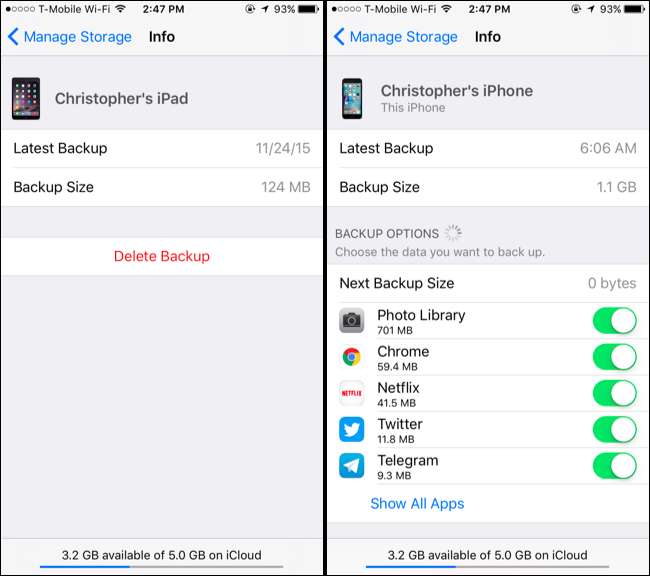
ドキュメントとデータが使用する空き容量
関連: iPhoneまたはiPadでiCloudドライブを有効にして使用する方法
ここから、iCloudアカウントの「ドキュメントとデータ」が使用している容量を確認することもできます。一部のアプリケーションは、設定や作成したドキュメントを保存し、ゲームをAppleのiCloudサービスに保存して、デバイス間で同期します。個別のドキュメントが不要になった場合、またはアプリケーションを使用しなくなった場合は、これらを削除することでスペースを回復できます。
ここにアプリケーションのリストが表示されます。リストの「その他のドキュメント」エントリには、保存した個人用ドキュメントが含まれています iCloudドライブ 。ここでのアプリケーションの一部は、iPhoneおよびiPadアプリではなく、Mac OSXアプリである可能性があります。
空き容量を増やすには、リスト内のアプリケーションをタップして[編集]をタップします。 iCloudストレージからすべてのデータを削除するか、個々のドキュメントを削除するかを選択できます。
アプリケーションがiCloudの多くのスペースを使用していて、同期機能を失いたくない場合は、別の方法を検討することをお勧めします。おそらく、アプリケーションはDropboxのような別の同期ソリューションを提供します。または、iCloudストレージスペースをそれほど消費しない代替アプリに切り替えることもできます。
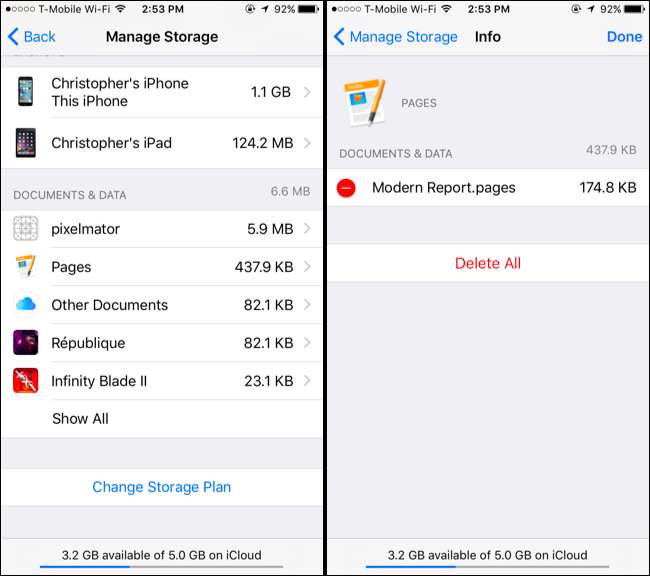
メールにiCloudを使用しないでください
メールにiCloudを使用している場合は、iCloudストレージ画面の下部に「メール」エントリが表示されます。メール(添付ファイルを含む)もiCloudアカウントのスペースを占有し、その5GBの無料ストレージにカウントされます。
このストレージスペースの一部を回復するには、デバイスでメールアプリを開き、iCloudメールアカウントからメールの削除を開始します。ストレージスペースのほとんどは、大きな添付ファイルのあるメッセージによって使用されている可能性があるため、それらをターゲットにして削除する必要があります。後で必ずゴミ箱を空にしてください。
これは、メールアカウントとしてiCloudを使用している場合にのみ適用され、おそらくそうではありません。 @ icloud.comのメールアドレスをお持ちの場合は、メールにiCloudを使用しています。 Gmail、Outlook.com、Yahoo!を使用している場合メール、またはAppleのiCloud以外のその他のタイプのメールアカウントでは、メールがiCloudのスペースを占有していません。
空き容量が少なく、メールにiCloudを使用している場合は、代わりに別のメールサービスに切り替えて使用することを検討してください。たとえば、GoogleのGmailは、Gmail、Googleドライブ、およびGoogleフォトに保存する大きな写真の間で共有される15GBの無料のストレージスペースを提供します。ほとんどのメールサービスは、無料のストレージを備えたAppleのiCloudよりもはるかに寛大です。
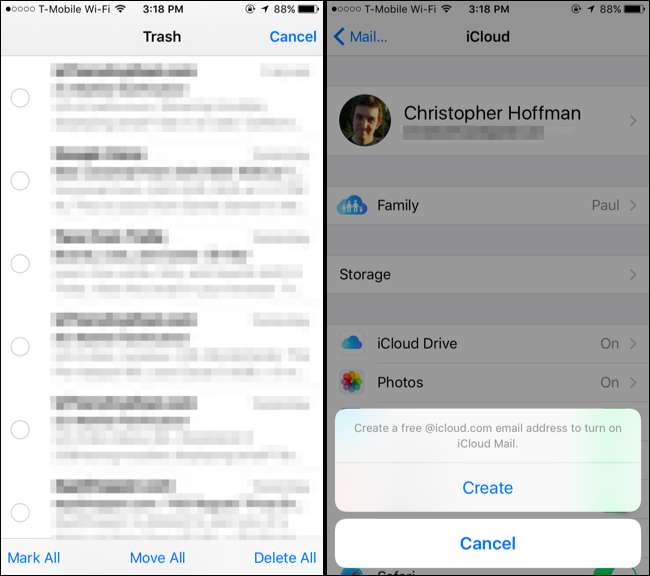
Appleは彼らのスペースにけちだ。これらの提案のすべてが気に入らないかもしれませんが、5 GBを超えるスペースに追加料金を払いたくない場合は、いくらかの犠牲を払う必要があります。あなたにとって本当に重要なサービスと、代わりに代替手段を使用しても構わないと思っているサービスについて考えてみてください。たとえば、iCloud Photo Libraryをあきらめましたが、Googleフォトでは、月額料金なしで写真の簡単なオンラインバックアップを提供しています。これは、私たちにとって十分な価値があります。







